Просмотр объектов в трехмерном пространстве
Команда: 3DCLIP

Назначение:
Позволяет просматривать часть изображения объекта, заключенную между двумя секущими плоскостями.
Вызов команды:
Инструментальная панель: 3D Orbit › 3D Adjust Clip Planes.
В ответ на команду система открывает диалоговое окно Adjust Clip Planes (рис. 7.15), в котором производится настройка секущих плоскостей.
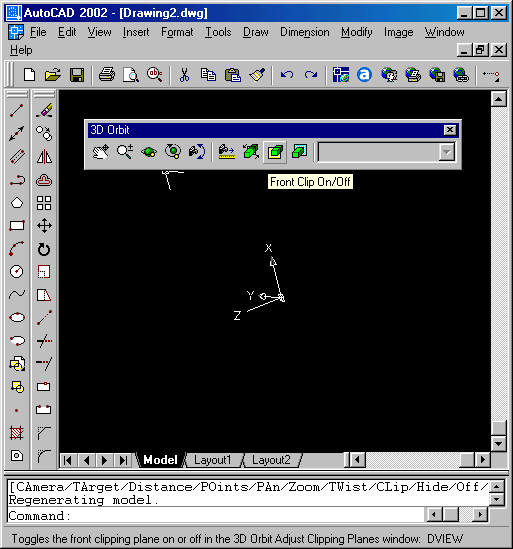
Рис. 7.15. Задание секущих плоскостей
Диалоговое окно содержит следующие элементы управления: графическое поле и пять кнопок, которым соответствуют пункты контекстного меню:
- Кнопка Adjust Front Clipping позволяет задать переднюю секущую плоскость (отображается на графическом поле в виде белой линии). Положение передней секущей плоскости задается путем перемещением курсора по графическому полю диалогового окна при нажатой левой кнопке мыши.
- Кнопка Adjust Back Clipping позволяет задать заднюю секущую плоскость (отображается на графическом поле в виде зеленой линии). Положение задней секущей плоскости также задается путем перемещения курсора по графическому полю диалогового окна при нажатой левой кнопке мыши.
- Кнопка Create Slice позволяет задать положение обеих секущих плоскостей относительно объектов. Положение секущих плоскостей задается путем перемещения курсора по графическому полю диалогового окна при нажатой левой кнопке мыши.
- Кнопка Front Clipping On/Off задает режим отсечения изображения части объекта, расположенной между наблюдателем и передней секущей плоскостью.
- Кнопка Back Clipping On/Off задает режим отсечения изображения части объекта, расположенной за задней секущей плоскостью.
При изменении режима отображения объектов в диалоговом окне Adjust Clip Planes сразу же производится соответствующее изменение изображения на главном графическом экране.
При закрытии диалогового окна Adjust Clip Planes система автоматически переходит в режим команды 3DORBIT.
Замечания:
- Секущие плоскости всегда строятся перпендикулярно плоскости экрана.
- Включить или выключить режим отсечения части изображения без изменения положения секущих плоскостей можно при помощи кнопок Front Clipping On/Off и Back Clipping On/Off на инструментальной панели 3D Orbit.
